Autor:
Charles Brown
Erstelldatum:
10 Februar 2021
Aktualisierungsdatum:
1 Juli 2024

Inhalt
- Schreiten
- Methode 1 von 2: Kopieren Sie Elemente auf einen Memory Stick
- Methode 2 von 2: Holen Sie sich Gegenstände vom Memory Stick zurück
- Fachberatung
- Tipps
- Warnungen
- Notwendigkeiten
Ein Memory Stick (auch als Flash-Laufwerk oder USB-Stick bezeichnet) dient zum bequemen und tragbaren Speichern von Daten. Das Übertragen von Daten zu oder von diesen Geräten ist schnell und einfach. Schließen Sie das Gerät an Ihren Computer an, suchen Sie es auf Ihrem Desktop und klicken und ziehen Sie Ihre Dateien.
Schreiten
Methode 1 von 2: Kopieren Sie Elemente auf einen Memory Stick
 Schließen Sie Ihren Memory Stick an. Stecken Sie den Memory Stick in einen USB-Anschluss Ihres Computers.
Schließen Sie Ihren Memory Stick an. Stecken Sie den Memory Stick in einen USB-Anschluss Ihres Computers.  Warten Sie einen Moment, bis der Memory Stick angezeigt wird. Sobald der Computer das Gerät erkannt hat, wird es auf Ihrem Desktop angezeigt.
Warten Sie einen Moment, bis der Memory Stick angezeigt wird. Sobald der Computer das Gerät erkannt hat, wird es auf Ihrem Desktop angezeigt. - Wenn der Memory Stick nicht angezeigt wird, versuchen Sie erneut, ihn anzuschließen, oder verwenden Sie einen anderen USB-Anschluss am Computer. Wenn viele andere USB-Geräte angeschlossen sind, trennen Sie die Geräte, die Sie derzeit nicht verwenden.
 Doppelklicken Sie auf das Symbol auf Ihrem Desktop, um den Memory Stick zu öffnen. Hier können Sie alle auf dem Gerät gespeicherten Dateien anzeigen. Sie können einen neuen Ordner erstellen, indem Sie in der Menüleiste "Datei> Neuer Ordner" auswählen. Klicken und ziehen Sie Elemente innerhalb des Memory Sticks.
Doppelklicken Sie auf das Symbol auf Ihrem Desktop, um den Memory Stick zu öffnen. Hier können Sie alle auf dem Gerät gespeicherten Dateien anzeigen. Sie können einen neuen Ordner erstellen, indem Sie in der Menüleiste "Datei> Neuer Ordner" auswählen. Klicken und ziehen Sie Elemente innerhalb des Memory Sticks. - Es ist nicht erforderlich, den Memory Stick im Finder zu öffnen, um Dateien zu übertragen. Dies erleichtert jedoch das Organisieren von Dateien erheblich.
 Übertragen Sie Dateien auf Ihren Memory Stick. Klicken Sie auf Dateien und ziehen Sie sie auf den Stick. Wenn Sie die Maus loslassen, werden die Dateien an das Ziel kopiert. Ein Fortschrittsbalken zeigt die ungefähre verbleibende Zeit für die Übertragung an.
Übertragen Sie Dateien auf Ihren Memory Stick. Klicken Sie auf Dateien und ziehen Sie sie auf den Stick. Wenn Sie die Maus loslassen, werden die Dateien an das Ziel kopiert. Ein Fortschrittsbalken zeigt die ungefähre verbleibende Zeit für die Übertragung an. - Sie können auf den Cursor klicken und ihn ziehen, um ein Raster zu bilden und mehrere Dateien auszuwählen. Klicken und ziehen Sie dann die ausgewählten Dateien, um sie sofort zu kopieren. Sie können auch drücken ⌘ Cmd + Klicken Sie, um mehrere Dateien auszuwählen, die nicht nebeneinander liegen.
- Standardmäßig kopiert Drag & Drop Dateien zwischen Datenträgern und verschiebt Dateien auf demselben Datenträger. Wenn Sie also zum oder vom Memory Stick ziehen, werden Dateien "kopiert", aber durch Ziehen zwischen Ordnern auf dem Computer werden Dateien "verschoben".
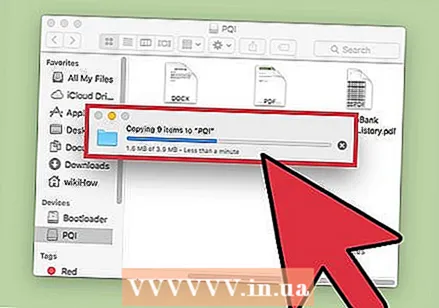 Warten Sie, bis die Übertragung abgeschlossen ist. Sobald der Fortschrittsbalken gefüllt ist, verschwindet er. Dies zeigt an, dass die Übertragung abgeschlossen ist.
Warten Sie, bis die Übertragung abgeschlossen ist. Sobald der Fortschrittsbalken gefüllt ist, verschwindet er. Dies zeigt an, dass die Übertragung abgeschlossen ist. - Sie erhalten eine Fehlermeldung, wenn auf Ihrem Memory Stick nicht genügend freier Speicherplatz vorhanden ist. In diesem Fall können Sie Elemente auf dem Memory Stick löschen, um Speicherplatz freizugeben. Klicken Sie auf Elemente und ziehen Sie sie in den Papierkorb. Gehen Sie dann zum Menü "Finder" und wählen Sie "Papierkorb leeren". Die Elemente werden nicht dauerhaft vom Memory Stick entfernt, es sei denn, Sie leeren den Papierkorb.
 Werfen Sie die Disc aus. Wenn Sie mit dem Übertragen von Dateien fertig sind, werfen Sie die Disc aus, bevor Sie sie physisch entfernen. Dies dient dazu, Fehler zu vermeiden. Klicken Sie auf dem Desktop auf das Memory Stick-Symbol und ziehen Sie es in den Papierkorb. Wenn sich der Cursor über dem Papierkorbsymbol befindet, ändert er sich und zeigt das Auswurfsymbol an. Lassen Sie los und nach einem Moment verschwindet das Symbol vom Desktop. Jetzt ist es sicher, das Laufwerk vom USB-Anschluss zu trennen.
Werfen Sie die Disc aus. Wenn Sie mit dem Übertragen von Dateien fertig sind, werfen Sie die Disc aus, bevor Sie sie physisch entfernen. Dies dient dazu, Fehler zu vermeiden. Klicken Sie auf dem Desktop auf das Memory Stick-Symbol und ziehen Sie es in den Papierkorb. Wenn sich der Cursor über dem Papierkorbsymbol befindet, ändert er sich und zeigt das Auswurfsymbol an. Lassen Sie los und nach einem Moment verschwindet das Symbol vom Desktop. Jetzt ist es sicher, das Laufwerk vom USB-Anschluss zu trennen. - Sie können auch drücken Strg + Klicken Sie auf das Diskettensymbol auf dem Desktop und wählen Sie dann "Auswerfen" aus dem angezeigten Menü.
Methode 2 von 2: Holen Sie sich Gegenstände vom Memory Stick zurück
 Schließen Sie den Memory Stick an. Stecken Sie den Memory Stick in einen USB-Anschluss des Computers.
Schließen Sie den Memory Stick an. Stecken Sie den Memory Stick in einen USB-Anschluss des Computers.  Warten Sie einen Moment, bis der Memory Stick erkannt wird. Sobald der Computer das Gerät erkennt, wird es auf dem Desktop angezeigt.
Warten Sie einen Moment, bis der Memory Stick erkannt wird. Sobald der Computer das Gerät erkennt, wird es auf dem Desktop angezeigt. - Wenn der Memory Stick nicht angezeigt wird, versuchen Sie erneut, ihn anzuschließen, oder verwenden Sie einen anderen USB-Anschluss am Computer.Wenn viele andere USB-Geräte angeschlossen sind, trennen Sie die Geräte, die Sie derzeit nicht verwenden.
 Öffnen Sie den Memory Stick. Doppelklicken Sie auf das Symbol auf dem Desktop, um die Dateien im Finder anzuzeigen. Sie können auch zuerst den Finder öffnen und das Laufwerk aus der Liste der angeschlossenen Geräte auswählen. Hier können Sie alle auf Ihrem Memory Stick gespeicherten Dateien anzeigen.
Öffnen Sie den Memory Stick. Doppelklicken Sie auf das Symbol auf dem Desktop, um die Dateien im Finder anzuzeigen. Sie können auch zuerst den Finder öffnen und das Laufwerk aus der Liste der angeschlossenen Geräte auswählen. Hier können Sie alle auf Ihrem Memory Stick gespeicherten Dateien anzeigen.  Übertragen Sie Ihre Dateien. Klicken Sie auf die Dateien, die Sie vom Memory Stick an den gewünschten Speicherort auf Ihrem Computer kopieren möchten, und ziehen Sie sie per Drag & Drop. Wenn Sie die Maus loslassen, werden die Dateien wie folgt kopiert.
Übertragen Sie Ihre Dateien. Klicken Sie auf die Dateien, die Sie vom Memory Stick an den gewünschten Speicherort auf Ihrem Computer kopieren möchten, und ziehen Sie sie per Drag & Drop. Wenn Sie die Maus loslassen, werden die Dateien wie folgt kopiert. - Sie können auch Kopieren / Einfügen verwenden, um Dateien zu verschieben. Sie können dies tun, indem Sie die Dateien auswählen, die Sie kopieren / einfügen möchten, und drücken ⌘ Cmd + C. (Kopie) (oder ⌘ Cmd + X. (zum kleben). Wählen Sie dann den Ordner oder Speicherort aus, in den Sie die Dateien verschieben möchten, und drücken Sie ⌘ Cmd + V. V..
- Standardmäßig kopiert Drag & Drop Dateien zwischen Datenträgern und verschiebt Dateien auf demselben Datenträger. Wenn Sie also zum oder vom Memory Stick ziehen, werden Dateien "kopiert", aber durch Ziehen zwischen Ordnern auf dem Computer werden Dateien "verschoben".
 Werfen Sie die Disc aus. Wenn Sie mit dem Übertragen von Dateien fertig sind, werfen Sie die Disc aus, bevor Sie sie physisch entfernen. Dies dient dazu, Fehler zu vermeiden. Klicken Sie auf dem Desktop auf das Memory Stick-Symbol und ziehen Sie es in den Papierkorb. Wenn sich der Cursor über dem Papierkorbsymbol befindet, ändert er sich und zeigt das Auswurfsymbol an. Lassen Sie los und nach einem Moment verschwindet das Symbol vom Desktop. Jetzt ist es sicher, das Laufwerk vom USB-Anschluss zu trennen.
Werfen Sie die Disc aus. Wenn Sie mit dem Übertragen von Dateien fertig sind, werfen Sie die Disc aus, bevor Sie sie physisch entfernen. Dies dient dazu, Fehler zu vermeiden. Klicken Sie auf dem Desktop auf das Memory Stick-Symbol und ziehen Sie es in den Papierkorb. Wenn sich der Cursor über dem Papierkorbsymbol befindet, ändert er sich und zeigt das Auswurfsymbol an. Lassen Sie los und nach einem Moment verschwindet das Symbol vom Desktop. Jetzt ist es sicher, das Laufwerk vom USB-Anschluss zu trennen. - Sie können auch drücken Strg + Klicken Sie auf das Diskettensymbol auf dem Desktop und wählen Sie "Auswerfen" aus dem angezeigten Menü.
Fachberatung
"Wenn das USB-Gerät nicht funktioniert ..."
- Das USB-Gerät ist möglicherweise nicht mit dem System kompatibel oder beschädigt.
- Wenn das USB-Gerät auf einem anderen Computersystem überprüft wurde, ist möglicherweise der Anschluss am Gerät selbst beschädigt. Probieren Sie verschiedene Ports aus, falls vorhanden.
- Wenn Sie ein aktuelles Notebook-Modell von Apple haben, verfügt es nur über USB C-Anschlüsse. Sie benötigen daher einen Adapter, wenn Ihr Gerät über eine Standard-USB-Verbindung verfügt. Wenn Sie einen Adapter verwenden, stellen Sie sicher, dass dieser nicht beschädigt ist.
Tipps
- Sie können es ziehen und ablegen, um das Kopieren zu erzwingen (anstatt es zu verschieben) ⌥ Opt während der Aktion.
- Memory Sticks haben alle Arten von Namen, wie z. B. Sprunglaufwerk, Flash-Speicher, USB-Stick, Flash-Laufwerk, USB-Stick usw.
- Dateien können zwischen Ordnern übertragen oder direkt auf den Desktop kopiert werden. Keine Sorge, die Auswahl ist nicht endgültig und kann später jederzeit geändert werden.
Warnungen
- Versuchen Sie nicht, die Disc zu entfernen, ohne sie ordnungsgemäß auszuwerfen, da Sie sonst einen Teil Ihrer Arbeit verlieren können.
- Wenn Sie viele oder große Dateien übertragen, überprüfen Sie zunächst die Speicherkapazität des Memory Sticks, indem Sie auf "Datei> Informationen abrufen" klicken. Sie müssen sicherstellen, dass die Dateien, die Sie übertragen, den verfügbaren Speicherplatz auf der Festplatte nicht überschreiten.
Notwendigkeiten
- Ein Mac-Computer
- Ein Memory Stick



